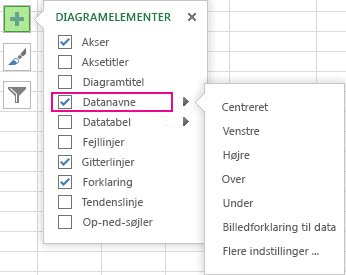Hvis datanavne, du har indsat i diagrammet er i vejen for visualiseringen af dine data – eller hvis du blot vil flytte dem at andet sted hen – kan du ændre deres placering ved at vælge et andet sted eller ved at trække dem til den ønskede placering.
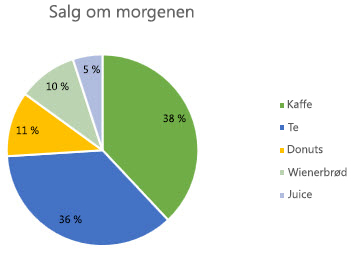
-
Klik på et hvilket som helst datanavn én gang for at markere dem alle, eller dobbeltklik på et bestemt datanavn, du vil flytte.
-
Højreklik på pilen >Diagramelementer

Der findes forskellige indstillinger for forskellige diagramtyper. Du kan f.eks. placere datanavne uden for datapunkterne i et cirkeldiagram, men ikke i et søjlediagram.
Tip!: Hvis du vil vise datanavnene inden i en tekstboblefigur, skal du klikke på Billedforklaring til data.
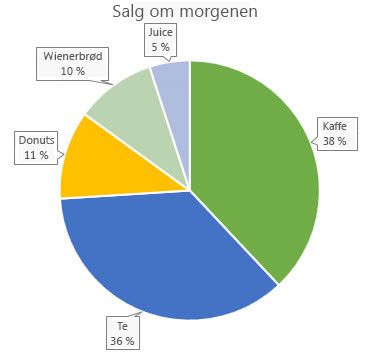
-
Hvis du synes, at navnene får dit diagram til at se overfyldt ud, kan du fjerne nogle af dem eller dem alle sammen ved at klikke på datanavne og derefter trykke på Delete.
Tip!: Hvis teksten inden i datanavnene er lille, skal du klikke på og trække datanavnene til den ønskede størrelse. Du kan også ændre deres format for at gøre dem nemmere at læse.